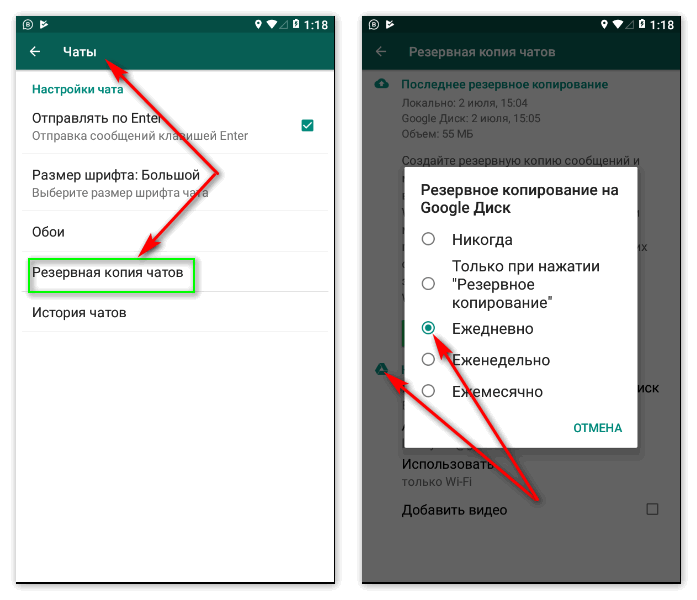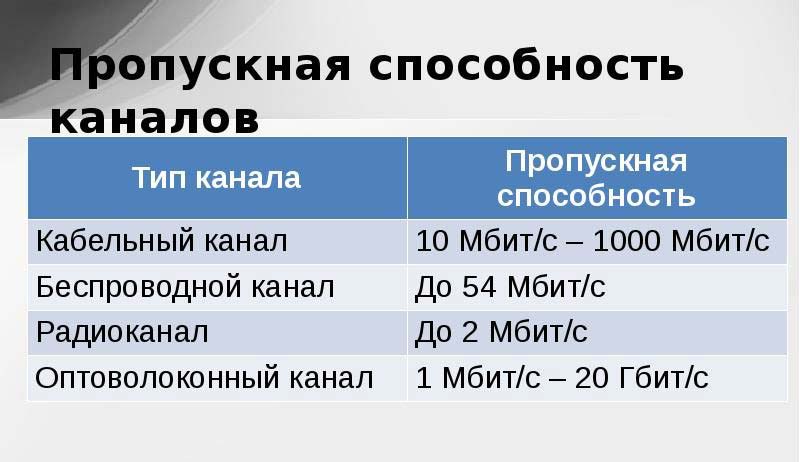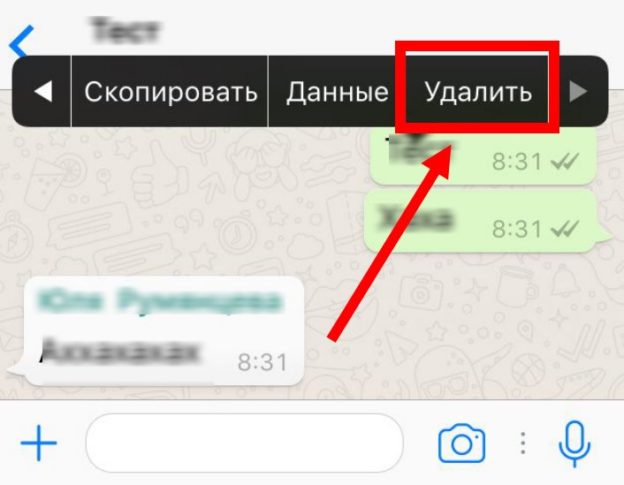Для чего нужна резервная копия данных в ватсап и как её сделать?
Содержание:
- Как восстановить чаты, сохраненные в резервных копиях
- Отключение резервного копирования в WhatsApp
- Windows
- Как восстановить резервную копию Ватсап на Андроид и Айфон?
- Удаление приложения или очистка карты памяти
- Как скачать и загрузить резервную копию Ватсап
- Перенос Whatsapp между разными ОС
- Проблемы на Айфоне
- Какие могут быть причины зависания
- Бэкап на Андроид
- На Андроиде
- iOS
- Проблемы на Андроиде
Как восстановить чаты, сохраненные в резервных копиях
Это достаточно просто: вам только нужно либо скачать информацию из облака, или найти подходящий файл в своем телефоне, где бы он ни хранился.
Опознать этот файл можно по имени, а искать нужно в папке «WhatsApp». Сам по себе резервный файл имеет имя вида msgstore.db.crypt. Если он содержит в названии дату, то выглядит примерно так: msgstore-2017-01-01.1.db.crypt. Что делать, когда вы нашли файл за нужную вам дату?
- Переименовать файл, изменив в нем дату на текущую, записав ее в том же формате.
- Удалить мессенджер, поставив его же заново.
- Резервные копии перед запуском перекопировать в databases.
- Содержимое папки media требуется записать в соответствующую папку на мобильном устройстве, находящуюся в папке «WhatsApp».
- Запустить вновь скачанное приложение.
- Пройти заново регистрацию с теми же учетными данными.
- Подтвердить запрос на использование имеющихся данных.
Для Android
- Войдите в раздел «Чаты» в настройках
- Выберите базы данных
- Нажмите «Восстановить»
Если мессенджер выдает ошибку о том, что бэкапов не обнаружено, значит:
- Бэкапы в памяти вашего телефона, планшета или флэш-карты были повреждены либо удалены.
- Вы пытаетесь восстановить резервные копии с другого аккаунта.
- Резервные копии находятся не на том Google Drive, к которому вы подключились.
Резервное копирование данных из Whatsapp в облачное хранилище Google Drive
Для устройств под управлением ОС Android существует возможность резервного копирования сообщений из Whatsapp напрямую в хранилище Google Drive.
Важно: при копировании потребляется достаточно много трафика, так что рекомендуется выполнять эту процедуру исключительно при подключении к Wi-Fi. Для начала, вам потребуется следующее:
Для начала, вам потребуется следующее:
-
Активная учетная запись Google
-
Установленные на устройстве Сервисы Google (они входят в стандартный пакет приложений практически на всех смартфонах под управлением Android)
-
Немного свободного пространства на смартфоне (объем зависит от активности общения в Whatsapp)
Восстановление сообщений и файлов Whatsapp из бэкапа на Android
Чтобы процесс восстановления информации прошел успешно, используйте номер телефона и учетную запись Google, указанные при создании копии файлов. Собственно восстановление переписки выглядит следующим образом:
-
Откройте установленный заново Whatsapp
-
Запустите мессенджер. Пройдите процедуру подтверждения номера, после чего приложение само предложит восстановить данные из Google Drive – согласитесь, нажав «Восстановить»
-
По окончании процедуры нажмите «Далее» — на экране отобразятся все загруженные переписки
-
Последний этап – восстановление файлов. Этот процесс пройдет без вашего активного участия, нужно просто подождать
Важно: в случае, когда у вас нет доступных бэкапов в Google Drive, приложение предложит восстановить данные из локального хранилища
Для iPhone
- Зайдите в мессенджер
- Нажмите «Настройки»
- Выберите «Чаты – Бэкапы»
- «Восстановить из iCloud.
Резервная копия в iCloud
Вы можете в любое время создать резервную копию своих чатов вручную, перейдя в WhatsApp > Настройки > Чаты > Копирование > Создать копию. Вы также можете выбрать автоматическое копирование, нажав на Автоматически и далее выбрав частоту резервного копирования. Это действие позволит создать резервную копию чатов и медиафайлов в вашей учётной записи iCloud. Вы можете включить или исключить видеофайлы при создании резервной копии. Создание резервной копии в iCloud может занять некоторое время, в зависимости от скорости подключения к Интернету и объёма резервной копии.
Устранение неполадок в iCloud
Если у вас возникли проблемы с загрузкой или восстановлением резервной копии из iCloud, то скорее всего это связано не с WhatsApp, а с учётной записью iCloud. Если вам нужна помощь с iCloud, обратитесь в Службу поддержки Apple.
Как восстановить удаленные файлы в iCloud
Восстановить утерянные данные из iCloud достаточно просто:
-
Сначала убедитесь, что у вас есть активные бэкапы в iCloud. Для этого запустите Whatsapp и зайдите в основное меню. Далее откройте «Настройки», перейдите в раздел «Чаты», после чего нажмите на пункт «Резервная копия чатов»
-
Если на экране отобразится дата последнего бэкапа, можете смело переустанавливать Whatsapp
-
После запуска чистой версии приложения и прохождения идентификации с помощью номера телефона, Whatsapp предложит начать процесс восстановления – просто следуйте инструкциям.
Отключение резервного копирования в WhatsApp
Инструкции для различных утройств.
Для Андроид
- Открыть приложение.
- Перейти к меню, нажав на три точки справа вверху экрана.
- Выбрать из списка пункт «Настройки».
- Перейти к редактированию параметров чатов.
- Нажать на строку «Резервное копирование».
- Выбрать временной промежуток «Никогда».
После выполнения таких действий копирование на Гугл Диск прекратится. Для отмены команды пользователю достаточно вернуться к тому же разделу и выбрать другой период времени для копирования.
Для iPhone
Для устройств на iOS прекратить резервную запись информации в iCloud можно одним из трех способов.
Через приложение:
- Внутри мессенджера открыть вкладку настроек.
- Перейти к разделу «Чаты».
- Отключить опцию автосохранения.
Отменить сделанный выбор и вернуться к использованию автоматического копирования можно в любой момент.
Через настройки Айфона:
- Открыть меню настроек.
- Выбрать пользовательский аккаунт.
- Редактировать позицию iCloud.
- Поставить «Off» напротив названия мессенджера.
Через Google Disk:
- Открыть программу на смартфоне.
- Перейти к меню, нажав символ вверху слева.
- Выбрать вид резервных копий.
- Нажать значок с троеточием.
- В выпавшем окне выбрать опцию, отключающую Backups бэкап.
Windows
Поскольку Windows-версия приложения WhatsApp не является автономным клиентом системы обмена сообщениями, а его основной функцией является по сути лишь «отзеркаливание» происходящего в «главном» мессенджере пользователя на мобильном девайсе, здесь нет возможности обеспечить резервное копирование информации.
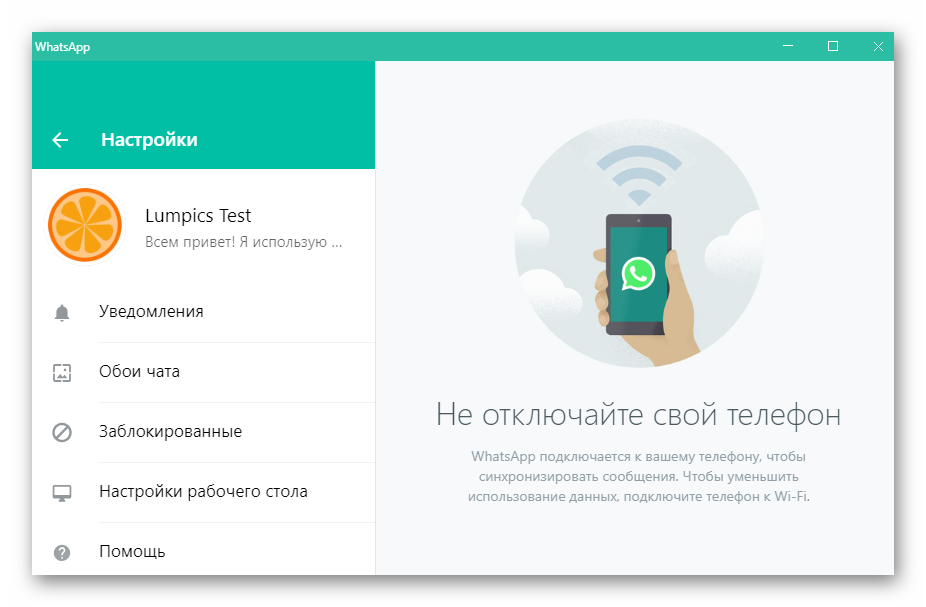
Все чаты в ВотсАп, в том числе инициированные именно с компьютера, автоматически копируются в мессенджер на Android-девайсе или iPhone, поэтому для сохранения переписки воспользуйтесь одной из представленных выше в статье инструкций, выбирая рекомендацию в зависимости от ОС вашего смартфона и конечной цели процедуры.
Как восстановить резервную копию Ватсап на Андроид и Айфон?
Если ты случайно удалили какие-то чаты или отдельные важные сообщения и хочешь их восстановить с помощью сохранённых вами резервных копий, следуй инструкции, приведённой ниже.
Для Android
-
- Удали приложение с устройства;
- Загрузи его снова из PlayMarket;
- При подтверждении номера программа задаст вопрос, будешь ли ты восстанавливать резервные копии;
- Соглашайся с «Восстановить».
Если приложение не обнаружило нужных копий, причинами этого может быть следующее:
- Твои файлы на внутренней памяти устройства или карточке были испорчены;
- Использован не тот телефонный номер, который был зарегистрирован в аккаунте;
- Ты подключился не к тому Google Диску, на который было проведено копирование.
Для iPhone
- С телефона нужно удалить данное приложение, а потом снова скачать его через App Store;
- Подтверди номер своего телефона;
- Следуя подсказкам системы, на запрос, восстанавливать ли данные, нажми на «Восстановить»;
- Файлы будут восстановлены с помощью аккаунта iCloud.
Прочитав другую нашу статью, ты узнаешь, как можно установить Вацап на 2 номера одновременно.
Удаление приложения или очистка карты памяти
Бывают ситуации, когда накопитель отформатирован и локальных копий нет, тогда требуется использовать сторонний софт. Для того, чтобы восстановить цепочки чатов и сообщений в результате удаления приложений или форматирования карты памяти потребуется утилита – «Hetman».
Настоятельно рекомендуем восстановленные файлы скопировать на компьютер, т.к. в некоторых случаях при копировании данных смартфон может показать ошибку.
После того, как программы восстановили удаленные файлы, необходимо выполнить возврат переписки, воспользовавшись инструкцией, приведенной выше — «Восстановление из локальной копии».
Стоит отметить, что не все восстановленные сообщения могут быть читабельны. Если вместо кириллицы присутствуют не читаемые символы, то, скорей всего, произошла ошибка чтения данных, в результате чего информация исказилась.
Как скачать и загрузить резервную копию Ватсап
Скачать, загрузить, настроить резервную копию Ватсап можно на разных операционных системах. Чтобы это сделать на Айфоне и операционной системе Айос необходимо:
- зайти в настройки;
- перейти в раздел с чатами и резервной копией;
- скачать и загрузить файл.
По окончанию загрузки документ будет отправлен в облако. Стоит указать, что по умолчанию Ватсап создает копии автоматическим образом. Настройка частоты резервирования может быть произведена самостоятельно.
Через Андроид систему можно зайти в раздел с настройками, чатами. Там будет указана информация последнего копирования и место сохранения данных. Скачать ее можно там. Новую копию создать и скачать можно, кликнув по зеленой кнопке. Получение доступа к данным возможно организовать через файловый менеджер устройства или подключение смартфона к компьютеру и проводник систему.
Резервная копия может быть также сохранена на гугл диске. Для этого необходимо нажать на строку аккаунта и выбрать требуемый адрес. При привязке смартфона к гуглу, он появится в качестве возможного варианта. Если нет или есть желание сохранения истории переписки в другом разделе облака, необходимо создать гмайл почту и привязать ее к смартфону.
Восстановить чаты при смене телефона можно на двух операционных системах по-разному. Для выполнения действия на Айфоне, необходимо:
- скачать Ватсап;
- указать номер телефона, используемый при создании копии;
- сделать проверку облака на копию, выполнить восстановление сообщений.
Для Андроид системы следует закачать Ватсап, при наличии локальной резервной копии, скопировать ее и вставить по адресу. Затем указать телефон использования. Мессенджером будет проверена память устройства и восстановлено сообщение. При ее хранении на гугл диске, потребуется делать вход в гугл аккаунт на смартфоне, сделать проверку облака. По истечению проверки, автоматически система предложит организовать загрузку восстановленных файлов.
В результате, Ватсап резервное копирование — удобная функция, которая позволяет получить доступ к удаленным ранее файлам главного меню экрана, если они были устранены в течение 2 суток. Она помогает восстановить утерянную информацию в случае поломки телефона при невозможности его настройки. Сделать копию файла или всех чатов можно быстро как на операционной системе Айфона, так и Андроида. Для этого потребуется приложить минимум усилий, выполнив вышеописанные действия с телефоном или планшетом.
Перенос Whatsapp между разными ОС
Из Iphone на Android
Для переноса информации между устройствами следует использовать программу Whatsapp Recovery. Ее нужно установить на ПК, а затем подключить айфон к компьютеру. После этого следует открыть программу и отыскать там папку “Ватсап”, перейти к ее содержимому при помощи командной строки dir.
На устройство Андроид необходимо скачать мессенджер и, не устанавливая его, скопировать папку “Ватсап” при помощи кнопки Copy, перенеся ее на смартфон. После установки приложения останется только подтвердить зарегистрированный в системе номер телефона, а затем восстановить свою переписку.
С Android на iphone
Перенести файлы “Ватсап” со смартфона Андроид на айфон можно с помощью софта WhatsApp Transfer Software. После установки приложения на компьютере смартфоны с разными ОС необходимо подключить к ПК через USB. Перейдя в общую папку Transfer, следует найти файлы “Ватсап”. Дальше нужно открыть данные переписки в мессенджере, выделить их и кликнуть по надписи “Скопировать с Андроид на айфон”. В дальнейшем файл необходимо переместить в хранилище iCloud, установленное на айфоне.
Проблемы на Айфоне
Отдельно поговорим о случаях, когда WhatsApp не создает резервную копию на iPhone – описанные ниже методы и советы пригодятся пользователям iOS. Вы уже проверили наличие обновлений и подключение к сети, но не можете справиться с проблемой? Попробуем другие варианты.
Сначала поработаем с Айклаудом:
- Откройте настройки устройства и нажмите на имя пользователя наверху;
- Найдите вкладку «iCloud»;
- Убедитесь, что тумблер напротив «iCloud Drive» активирован;
- Перейдите к названию мессенджера ниже и переведите выключатель также в активное положение.
Если WhatsApp не делает резервную копию в iCloud, обязательно убедитесь, что вы используете один и тот же Apple ID – как на смартфоне, так и для входа в свой аккаунт хранилища.
По-прежнему не делается резервная копия WhatsApp на iPhone? Воспользуемся такими подсказками:
- Убедитесь, что на устройстве установлена версия ОС 9 и новее (откройте настройки, далее – Основные, затем подраздел «Обновление ПО»);
- Проверьте наличие свободного места в хранилище (шкала отображается сразу после входа в раздел «Айклауд». Объем свободного пространства должен превышать размер файла минимум в 2,05 раза).
Резервная копия WhatsApp на iPhone не создается только в автоматическом режиме? Попробуем запустить процесс вручную – для этого необходимо:
- Открыть настройки мессенджера (снизу справа шестеренка);
- Найти раздел «Чаты», где находится нужный нам подраздел;
- Ищем вкладку частоты копирования, ставим значение «Выключено»;
- Находим кнопку «Создать», нажимаем на нее, чтобы запустить процесс вручную.
Небольшой полезный совет, если резервная копия WhatsApp не найдена на Айфоне или любом другом устройстве. Попробуйте перезагрузить смартфон – это помогает практически всегда!
Какие могут быть причины зависания
Основные проблемы использования, или создания резервной копией ватсапа связаны со следующими пунктами:
Не отвечает сервер WhatsApp
Работа приложения непрерывно связана с серверами, нагрузка на которые определяет доступность чатов, скорость отправки сообщений, возможность получать уведомления и так далее. В том случае, если сервер WhatsApp испытывает колоссальные нагрузки и не справляется с огромным потоком информации — неизбежно возникнет проблема характера «создание резервной копии зависло».
На диске недостаточно свободного места
Данная проблема актуальна для устройств на базе как Android, так и IOS. Разница лишь в том, что для сохранения резервной информации первые используют Google-drive, а вторые Icloud.
Очевидно, что свободное пространство на привязанном диске не резиновое и когда-нибудь закончится. Если резервное копирование зависло на этапе ручного, или автоматического создания, — проверьте свободное место и почистите информацию (для стабильной работы приложений необходимо иметь в запасе как минимум 2-3 гигабайта памяти).
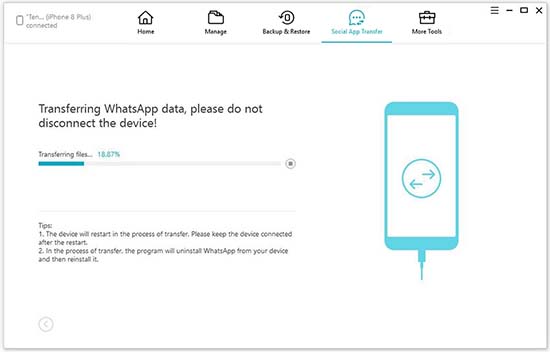
Нестабильная работа операционной системы
Ошибки в работе операционной системы обусловлены недостатком свободного места на устройстве, — это главная и основная проблема. Чтобы все установленные приложения стабильно работали и не выдавали критических ошибок в самый неподходящий момент, — необходимо оставлять про запас как минимум 2 гигабайта памяти (если свободно будет менее 1 гигабайта, — система ограничит функционал).
Долгое время не проводилась очистка
Проблема, косвенно связанная с предыдущей: даже если пользователь контролирует количество приложений на мобильном устройстве и не захламляет свободную память лишними установками, — имеющиеся приложения накапливают «мусорные» файлы, в их числе кэш, файлы куки (для браузеров), остаточные данные и так далее. Для стабильной работы операционки необходимо чистить систему не реже одного раза в 10 дней (в зависимости от частоты эксплуатации за 7 и более дней на устройстве может скопиться до 500 мегабайт «мусорной» информации).
Проблемы в работе мобильного устройства
Различные технические неполадки и сбои при работе с мобильным устройством могут быть спровоцированы долгой, беспрерывной работой телефона: необходимо перезагружать устройство хотя бы раз в неделю, или ставить таймер на автоматическое отключение ночью в момент сна.
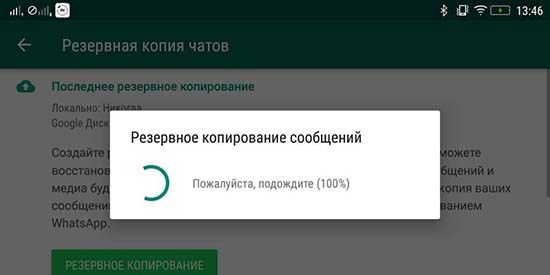
Проблемы с трафиком интернета
Проблемы с интернетом обычно связаны либо с настройкой маршрутизатора, либо с техническими неполадками. В любом случае, если при создании зависла резервная копия в whatsapp, — необходимо проверить сетевой интерфейс (переподключить шлейф), перезагрузить роутер и отключить некоторое количество устройств от сети Wi-Fi (конфликт IP адресов). В отдельных случаях отсутствие стабильного сигнала обусловлено ремонтными работами, или аварийной ситуацией (в подобном случае на роутере будет светиться красный светодиод).
Бэкап на Андроид
Прежде чем разбираться, как сделать резервную копию WhatsApp на Андроид, нужно запомнить простейшие параметры. Для начала рекомендуем отключиться от мобильного интернета и подключиться к беспроводной сети, затем убедитесь в следующем:
- Вы вошли в аккаунт Google на смартфоне;
- Вы установили сервисы Google Play;
- На телефоне хватает свободного места.
Отметим, что резервные копии мессенджера, не используемые более года, удаляются автоматически.
Попробуем сделать резервную копию Ватсап на Гугл Диск?
- Войдите в мессенджер и кликните на кнопку «Меню»;
- Найдите раздел «Настройки» и перейдите к блоку «Чаты»;
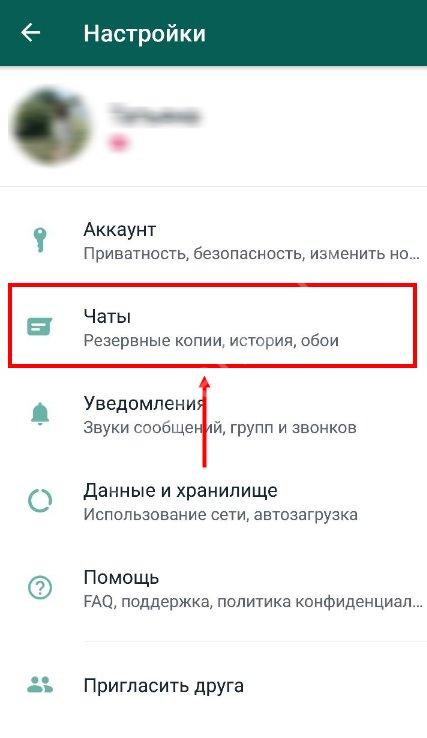
Ищите кнопку «Резервная копия чатов»;
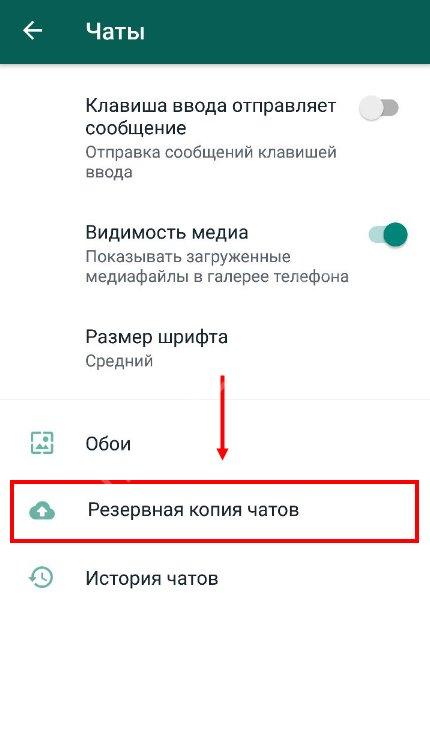
Выбирайте любую доступную частоту (кроме «Никогда»);
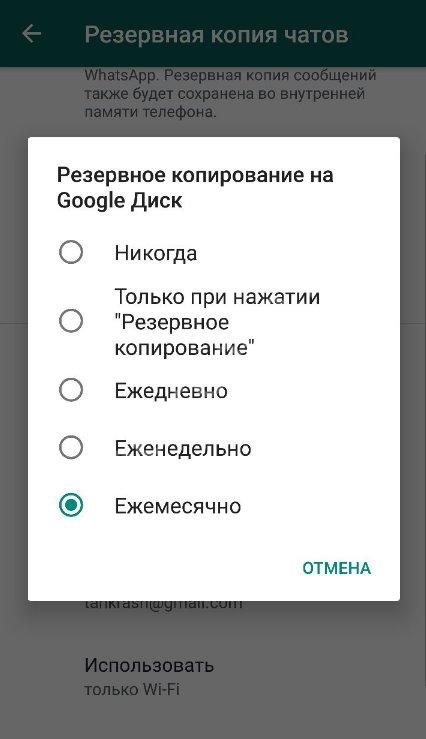
- Если на экране появился список доступных аккаунтов, выберите нужный;
- Если вы не нашли нужный профайл, щелкайте по значку «Добавить»;
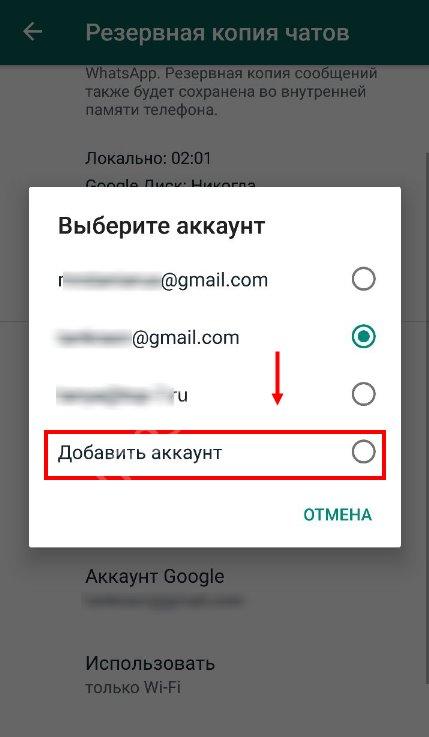
- Вводите имя пользователя и кликайте на кнопку продолжения;
- Нажимайте на значок «Использовать», чтобы выбрать сеть – мобильную или беспроводную;
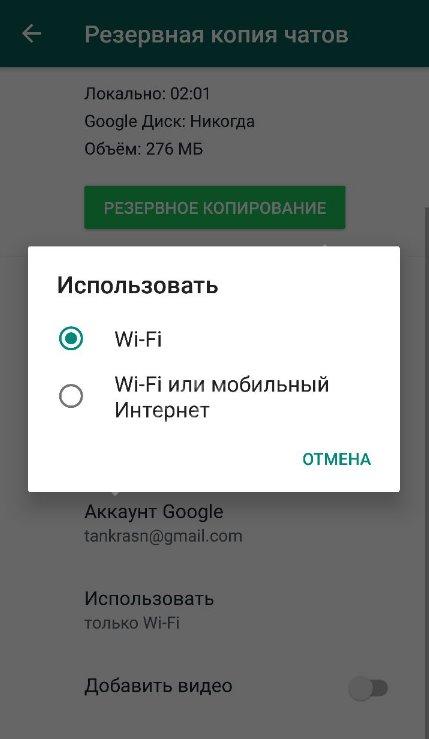
Процесс запустится автоматически.
Кроме того, стоит обсудить, как сделать резервную копию WhatsApp вручную – справится любой пользователь:
- Войдите в мессенджер WhatsApp и перейдите к настройкам;
- Найдите раздел «Чаты» и щелкайте по строке «Резервная копия»;

Еще раз нажмите на соответствующую кнопку и ждите окончания процесса.
Поздравляем, вы смогли сделать бэкап! Переходим к следующему шагу – разберемся, как восстановить резервную копию WhatsApp.
На Андроиде
Начать стоит с ответа на очень важный вопрос – как посмотреть резервную копию WhatsApp? К сожалению, открыть и пролистать файл вы не сможете, так как он хранится в зашифрованном формате – большинство смартфонов и компьютеров просто не поддерживают чтение таких документов.
Вы уже знаете, где хранится резервная копия WhatsApp на Андроид – на Гугл Диске. Это облачное хранилище, которое по умолчанию подключено к вашему устройству. Если у вас не было соответствующей учетной записи (что случается редко), система заставит ее создать при активации опции переноса данных.
Найти скопированный файл легко:
- Зайдите на Гугл Диск и найдите иконку «Хранилище» снизу слева;
- Внутри ищите кнопку «Резервные копии», она находится в верхнем правом углу;
- Перед вами список созданных файлов. Отыщите нужный по названию мессенджера Ватсап.
Где лежит резервная копия WhatsApp локального масштаба? Каждую ночь ваш смартфон автоматически делает сохранение данных и прячет документ во внутреннюю память (в два часа ночи). Файлы хранятся неделю, постепенно заменяясь новыми актуальными.
Чтобы разобраться, как найти резервную копию WhatsApp, нужно установить из Плэй Маркета любой файловый менеджер:
- Запустите приложение и найдите вкладку с названием мессенджера;
- Внутри ищите папку «Databases»;
- Здесь лежат интересующие вас данные – их можно стереть или использовать для последующего восстановления.
Узнали, где хранится резервная копия Ватсап на Андроиде – уверены, эта информация была для вас новой! Переходим к следующей операционной системе.

iOS
Сохранять переписку из WhatsApp для iPhone, как и в среде вышеописанного Android, можно тремя способами – создать бэкап в облаке единоразово, настроить регулярное сохранение чатов и их содержимого, а также извлечь информацию из отдельного диалога или группы и скопировать её из мессенджера в любое место для хранения, к примеру, на диск ПК.
Способ 1: Единоразовый бэкап
Для того чтобы сохранить переписку из Вотсап для айОС перед кардинальным вмешательством в работу мессенджера (переустановка, удаление, сброс настроек Apple-девайса или его замена), следует выполнить следующую инструкцию.
- Откройте WhatsApp и перейдите в «Настройки» приложения, тапнув по иконке раздела внизу справа экрана. Далее нажмите на пункт «Чаты».
- Коснитесь «Резервная копия». На следующем экране при необходимости выгрузки в бэкап переписки в том числе переданных и полученных видеофайлов активируйте переключатель «Добавлять видео».
- Коснитесь «Создать копию» и ожидайте, пока бэкап будет сформирован и отправлен для хранения в iCloud, после чего операция создания резервной копии считается завершённой.
Способ 2: Регулярное резервное копирование
Чтобы не решать задачу сохранения истории чатов из Вотсап для айОС постоянно, предоставьте системе возможность делать это автоматически.
- Вызовите «Настройки» мессенджера, перейдите в «Чаты» и тапните «Резервная копия».
- Коснитесь наименования опции «Автоматически» на открывшемся экране и выберите периодичность, с которой переписка будет копироваться в облачное хранилище. Установив галочку возле «Ежедневно», «Еженедельно» или «Ежемесячно», тапните «Назад».
- Завершив манипуляции по настройке автоматического резервного копирования, вы можете не переживать о сохранности информации, генерируемой в процессе использования WhatsApp, и эксплуатировать мессенджер, не прибегая к процедуре принудительного копирования переписки из него, во всяком случае, часто.
Способ 3: Сохранение переписки на компьютер
С целью сохранения в надёжном месте, к примеру, на диске ПК, отдельную переписку из WhatsApp на iPhone, будь то содержимое диалога или группы, довольно просто извлечь, используя функцию «Экспорт чатов».
- Перейдите на вкладку «Чаты» приложения ВотсАп для айФона, откройте беседу или группу, сообщения и контент из которой необходимо скопировать на ПК. Далее вызовите меню чата, тапнув по имени собеседника или названию группы вверху экрана.
- Пролистайте перечень опций вверх и нажмите на наименование функции «Экспорт чата». Выберите, необходимо ли «Прикрепить медиафайлы» или будет извлечён только текст переписки «Без файлов».
- В меню приложений и сервисов, которые можно задействовать для пересылки файлов из WhatsApp, выберите тот канал передачи данных, который сможете открыть на компьютере (другие мессенджеры, «облака», соцсети и т.д.). В нашем примере – это доступный практически всем пользователям вариант – электронная почта, тапните по иконке программы, используемой для работы с корреспонденцией на iPhone.
- В поле «Кому:» напишите адрес своего почтового ящика, а в поле «Тема:» внесите любую отметку для облегчения поиска формируемого в настоящий момент письма впоследствии. Чтобы завершить первый этап сохранения переписки из мессенджера на компьютере, коснитесь «Отправить».
- Откройте свою почту на компьютере, используя приложение-почтовый клиент или браузер.
Перейдите к просмотру письма, содержащего архив переписки из WhatsApp, и скачайте вложение на диск ПК.
- Разархивировав полученный в результате выполнения предыдущих шагов файл, вы получите доступ к тексту сообщений, а также переданным и полученным файлам из диалога или группы.
Проблемы на Андроиде
Сначала приведем несколько общих вариантов, почему Ватсап не делает резервную копию. К сожалению, это проблема достаточно распространенная и неприятная, с ней может столкнуться любой пользователь.
- Первое, что мы советуем сделать – обязательно перезагрузите смартфон, процесс займет несколько секунд.
- Второе – проверьте наличие обновлений мессенджера (возможно, вы пользуетесь очень старой версией?) Если нужно, установите последнюю версию программы из магазина Гугл Плей Маркет или Эп Стор абсолютно бесплатно.
Это общий список действий, который стоит предпринять каждому пользователю. Теперь поговорим непосредственно о том, почему не делается резервная копия WhatsApp на Android.
Полезно: есть ли анонимная отправка сообщений в приложении?
Пользователи знают – данные сохраняются только на Гугл Диск, подключить другое облачное хранилище нельзя
Если создание резервной копии WhatsApp зависло , советуем сразу обратить внимание на такой фактор: вы не забыли войти в свою учетную запись?
- Открываем настройки устройства;
- Находим раздел «Аккаунты»;
- Ищем иконку Гугл и убеждаемся, что выбрана правильная учетная запись.
Если вы не видите учетную запись – или вошли в другой профиль, то добавляем нужную учетку следующим образом:
- Нажмите на кнопку «Добавить аккаунт»;
- Выберите иконку сервиса Google;
- Введите адрес электронной почты и пароль – или создайте новый профиль, действуя по инструкции на экране.
Готово! Нужные параметры выставлены – теперь на вашем смартфоне активен профиль, куда будут сохраняться данные из мессенджера. По-прежнему не удается сделать резервную копию WhatsApp? Переходим к следующему шагу и проверяем, сумели ли вы связать учетную запись и Ватсап между собой!
- Откройте мессенджер и тапните по трем точкам наверху;
- Перейдите к пункту меню «Настройки»;
- Найдите вкладку «Чаты» и перейдите к подразделу «Резервное копирование»;
- Убедитесь, что осуществлен вход в нужный профиль!
Если внутри мессенджера открыта другая учетка (или вообще не пройдена авторизация) – немудрено, что WhatsApp не удалось создать резервную копию. Выбираем нужный пользовательский профиль – аналогичный тому, что выбран в настройках мобильного телефона. Здесь кстати мы рассказали, что дает архивация чатов.
Переходим к следующему шагу. Частенько причиной возникновения неприятных неполадок становится плохое интернет-соединение. Поэтому мы рекомендуем осуществлять процесс переноса данных только при подключении к беспроводной (не мобильной) сети.
Последнее, почему не создается резервная копия WhatsApp – на телефоне нет сервисов Google Play. Обычно программы загружаются на устройство по умолчанию – но на определенных девайсах их нет. С такой ситуацией могут столкнуться владельцы Мейзу или Хонора.
В таком случае необходимо скачать сервисы Гугл – это можно сделать через специальные сайты, воспользоваться Трешбоксом, найти Google Play Market во внутреннем магазине приложений.